Ένα βίντεο που τραβήξατε με λάθος προσανατολισμό κάνει τη μέρα σας δυσάρεστη, έτσι δεν είναι; Χαίρομαι! Θα σας δείξουμε πώς να αναστρέψετε ένα βίντεο στο τηλέφωνό σας Android χρησιμοποιώντας τις πιο σημαντικές εφαρμογές στις μέρες μας, ώστε να μην χρειάζεται να χάνετε χρόνο τραβώντας άλλη μια λήψη για να κάνετε την τέλεια λήψη. Μην αγχώνεστε για τη διαδικασία γιατί έχουμε παράσχει τις πιο απλές οδηγίες που μπορείτε να ακολουθήσετε εάν δεν είστε τεχνικός! Λοιπόν, σας ενδιαφέρει να μάθετε περισσότερα σχετικά με τα εκπληκτικά εργαλεία για Android στην ανατροπή βίντεο; Ρίξτε μια ματιά σε αυτά τα χρήσιμα εργαλεία!
Μέρος 1. Εφαρμογές αναστροφής βίντεο σχετικά με το πώς να αναστρέψετε ή να αντικατοπτρίσετε ένα βίντεο στο Android
Είναι χαρά που το Google Play διαθέτει μια μεγάλη γκάμα εφαρμογών για χρήστες smartphone Android. Ως εκ τούτου, η ανατροπή βίντεο στο Android είναι τόσο απλή όσο γίνεται. Αυτά είναι έξυπνα και εύχρηστα εργαλεία που μπορείτε να χρησιμοποιήσετε για να αναστρέψετε ένα βίντεο σε συσκευές Android χωρίς να χρειάζεται να μεταβείτε σε επιτραπέζιο υπολογιστή. Εδώ είναι τα ισχυρά εργαλεία που μπορείτε να χρησιμοποιήσετε χρησιμοποιώντας το τηλέφωνό σας Android.
1. Αναποδογυρίστε το βίντεο FX
Αυτή η εφαρμογή προορίζεται για την αναστροφή βίντεο στο Android και υποστηρίζει τόσο τη λήψη βίντεο όσο και την επιλογή ενός προϋπάρχοντος βίντεο για τη διαδικασία αναστροφής. Όσο απλό και αν είναι, αυτό το πρόγραμμα έχει ενσωματώσει διαφημίσεις σε όλη τη διαδικασία επεξεργασίας. Ακολουθούν τα παρακάτω βήματα για το πώς να αναστρέψετε οριζόντια ένα βίντεο στο Android με τη βοήθεια του Flip Video FX.
Βήμα 1Εκτελέστε την Εφαρμογή
Μεταβείτε στο Google Play, κατεβάστε και εγκαταστήστε το Flip Video FX. Από την κύρια διεπαφή, επιλέξτε το Ξεκινήστε το Flip επιλογή. Στη συνέχεια, από το άλμπουμ σας ή κατά τη λήψη ενός βίντεο, επιλέξτε το βίντεο που θέλετε να αναστρέψετε.
Βήμα 2Ρυθμίστε το χρονικό πλαίσιο
Σύρετε το ρυθμιστικό από αριστερά προς τα δεξιά ή αντίστροφα για να καθορίσετε το χρονικό πλαίσιο έναρξης και λήξης για το αναποδογυρισμένο βίντεο.
Βήμα 3Περιμένετε για το βίντεο που θα προκύψει
Στη συνέχεια, πατήστε το εικονίδιο Έναρξη και περιμένετε να ολοκληρωθεί το εξαγόμενο βίντεο. Σημείωση: Αυτή η εφαρμογή λειτουργεί μόνο σε συσκευές Android κατά την οριζόντια αναστροφή των βίντεο.
2. InShot
Το InShot είναι ένα εργαλείο επεξεργασίας οπτικού περιεχομένου που κάνει όλη τη δουλειά στα προβλήματα επεξεργασίας που αντιμετωπίζετε. Σας δίνει τη δυνατότητα να επεξεργάζεστε φωτογραφίες, να δημιουργείτε βίντεο και να δημιουργείτε κολάζ από τα άλμπουμ σας. Με τις ξεχωριστές δυνατότητες αυτής της εφαρμογής Android, μπορείτε να προσθέσετε κείμενο και αυτοκόλλητα, να κόψετε και να περικόψετε, να αλλάξετε ρυθμό, να περιστρέψετε και να αναστρέψετε βίντεο. Ωστόσο, περιορίζεται στην ανατροπή βίντεο από οριζόντια σε κάθετη στο Android. Ρίξτε μια ματιά στα βήματα για το πώς να κάνετε οριζόντια γυρίστε ένα βίντεο στο Android χρησιμοποιώντας το εργαλείο InShot στη συσκευή σας Android.
Βήμα 1Εκτελέστε την Εφαρμογή
Κατεβάστε και εγκαταστήστε την εφαρμογή Inshot.
Βήμα 2Επιλέξτε το Βίντεο
Από το κύριο μενού, επιλέξτε βίντεο. Μετά από αυτό, επιλέξτε το βίντεο από τη βιβλιοθήκη σας που θέλετε να αναστρέψετε.
Βήμα 3Αναποδογυρίστε το βίντεο
Χτύπα το Αναρρίπτω εικονίδιο και κάντε κλικ Σώσει στην επάνω δεξιά πλευρά της διεπαφής.
Έξυπνη περιστροφή και αναστροφή βίντεο
Το εργαλείο Smart Video Rotate and Flip είναι χρήσιμο για τον τρόπο οριζόντιας αναστροφής ενός βίντεο σε μια συσκευή Android. Υπάρχουν μόνο περιορισμένες επιλογές επεξεργασίας εδώ, αλλά όλες εστιάζονται στην περιστροφή και την ανατροπή βίντεο. Ρίξτε μια ματιά στα παρακάτω βήματα για να δείτε πώς μπορείτε να αποκτήσετε αυτήν την εφαρμογή για τον εαυτό σας.
Βήμα 1Εκκινήστε το Εργαλείο
Κατεβάστε και εγκαταστήστε την εφαρμογή από το Google PlayStore.
Βήμα 2Φορτώστε το βίντεο λήψης
Κατά την εγκατάσταση, απλώς κάντε κλικ στο Επιλέγω κουμπί για να επιλέξετε το βίντεο που θέλετε να περιστρέψετε.
Βήμα 3Περιμένετε για το αναποδογυρισμένο βίντεο
Για να ξεκινήσετε να αναστρέφετε το βίντεό σας, κάντε κλικ στο Τρίγωνο εικόνισμα. Κάντε κλικ Ισχύουν για να αποθηκεύσετε τις αλλαγές.
Μέρος 2. Επαγγελματικός τρόπος αντικατοπτρισμού βίντεο σε Windows και Mac
Αφού μάθουν πώς να καθρεφτίζουν γυρίστε ένα βίντεο στο Android, θα πρέπει επίσης να μάθετε πώς να αναστρέψετε ένα βίντεο σε Windows και Mac σε περίπτωση που το τηλέφωνό σας σταματήσει να λειτουργεί λόγω ελαττωματικής σύνδεσης στο διαδίκτυο ή άλλων απρόβλεπτων περιστάσεων. Μετατροπέας βίντεο AVAide είναι ένα ισχυρό εργαλείο που έχει σχεδιαστεί για να σας βοηθήσει να αντιμετωπίσετε τα προβλήματά σας.
Μετατροπέας βίντεο AVAide
Μετατροπέας βίντεο AVAide είναι η πιο αποτελεσματική εφαρμογή ανατροπής βίντεο σήμερα! Ένα από τα ευδιάκριτα φιλικά χαρακτηριστικά αυτού του εργαλείου είναι ο εύκολος στη χρήση πρόγραμμα επεξεργασίας βίντεο. Μπορείτε να επεξεργαστείτε, να περιστρέψετε, να χωρίσετε, να περικόψετε, να βελτιώσετε, να συμπιεστείτε και, το πιο σημαντικό, μπορείτε να αναστρέψετε τα βίντεό σας σε χρόνο μηδέν χωρίς να καταστραφεί η ποιότητά τους. Επομένως, εάν θέλετε να αναστρέψετε τα βίντεό σας εύκολα χωρίς ταλαιπωρία, αυτή είναι η καλύτερη λύση για εσάς. Ακολουθούν τα βήματα για το πώς να αναστρέψετε το βίντεό σας χρησιμοποιώντας Windows ή Mac.
Βήμα 1Κατεβάστε την Εφαρμογή
Για αρχή, κάντε λήψη Μετατροπέας βίντεο AVAide με τη χρήση του κουμπιού λήψης που παρέχεται παρακάτω. Αφού κατεβάσετε την εφαρμογή, εγκαταστήστε την και εκκινήστε στον υπολογιστή σας.

δοκιμάστε το Για Windows 7 ή νεότερη έκδοση
 Ασφαλής λήψη
Ασφαλής λήψη
δοκιμάστε το Για Mac OS X 10.13 ή νεότερη έκδοση
 Ασφαλής λήψη
Ασφαλής λήψηΒήμα 2Προσθέστε ένα αρχείο βίντεο
Στη συνέχεια, μπορείτε να προσθέσετε το βίντεό σας κάνοντας κλικ στο Πρόσθεσε αρχεία επάνω αριστερά της διεπαφής. Διαφορετικά, μπορείτε να σύρετε το βίντεό σας στο Συν κουμπί (+).

Βήμα 3Προσαρμόστε το βίντεο που προστέθηκε
Αφού προσθέσετε το βίντεό σας, γυρίστε το μεταβαίνοντας στην ενότητα επεξεργασίας της εφαρμογής. Επίλεξε το Επεξεργασία εικονίδιο στην κάτω αριστερή γωνία της μικρογραφίας του βίντεο.
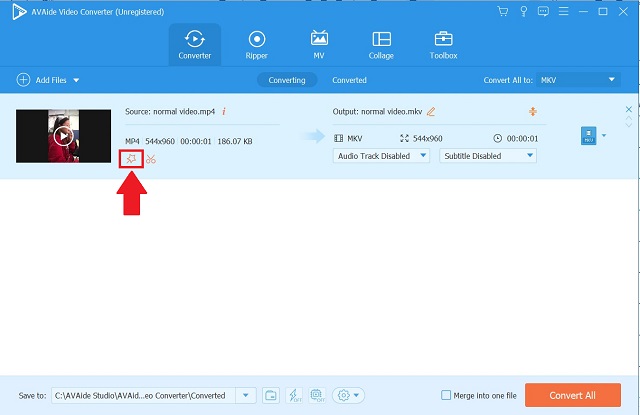
Βήμα 4Αναποδογυρίστε το βίντεο
Μετά από αυτό, επιλέξτε τις επιθυμητές επιλογές αναστροφής και κάντε κλικ στο Εντάξει κουμπί για να αποθηκεύσετε τις ρυθμίσεις.
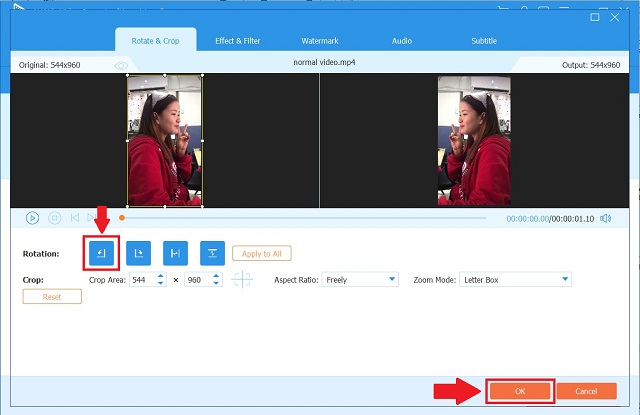
Βήμα 5Αποθηκεύστε το αναποδογυρισμένο βίντεο
Αφού ολοκληρώσετε όλα τα προηγούμενα βήματα, επιστρέψτε στο Μετατροπέας καρτέλα και κάντε κλικ στο Μετατροπή όλων κουμπί και, στη συνέχεια, περιμένετε μερικά λεπτά για να γίνει πλήρης μετατροπή του βίντεο.
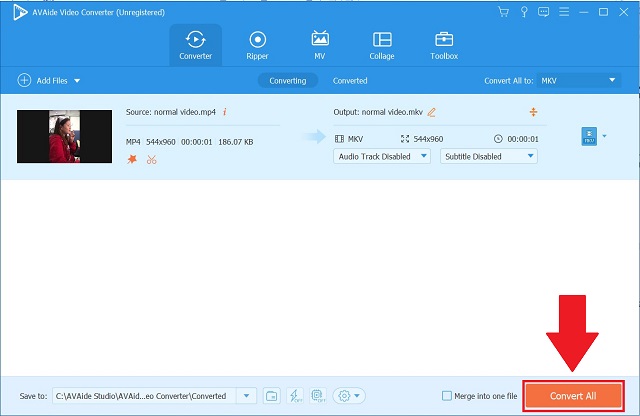
Μέρος 3. Συχνές ερωτήσεις σχετικά με το πώς να αναστρέψετε ένα βίντεο στο Android
Ποια εφαρμογή, εκτός από το iMovie, θα χρησιμοποιήσω για να γυρίσω μια ταινία σε Mac;
Μπορείς να χρησιμοποιήσεις Μετατροπέας βίντεο AVAide επειδή είναι ένα αποτελεσματικό εργαλείο που είναι συμβατό τόσο με Mac όσο και με Windows.
Θα μειωθεί η ποιότητα του βίντεό μου όταν χρησιμοποιώ το AVAide Video Converter;
Όχι, μπορείτε να εξαγάγετε το βίντεό σας χωρίς απώλεια ποιότητας Μετατροπέας βίντεο AVAide.
Ποιες είναι οι άλλες εφαρμογές στα Windows όπου μπορώ να αναστρέψω τα βίντεό μου;
Μπορείτε να χρησιμοποιήσετε το DVDFab ToolKit και το VideoCruise. Ωστόσο, Μετατροπέας βίντεο AVAide ξεπερνά όλα αυτά τα αναφερόμενα εργαλεία.
Λοιπόν, ορίστε το. Δεν χρειάζεται να ανησυχείτε εάν το βίντεό σας καταγράφηκε σε ακατάλληλη κλίμακα, επειδή αυτή η ανάρτηση έχει ήδη συμπεριλάβει τις πιο εύκολες και εύκολες λύσεις για το πώς να γυρίστε ένα βίντεο στο Android. Η τελευταία λύση, από την άλλη πλευρά, είναι σωτήρια εάν η καμπύλη εκμάθησης είναι πολύ απότομη για εσάς. Υπάρχουν πολλοί τρόποι για να αναστρέψετε ένα βίντεο στο Android, όπως το Flip Video FX, το InShot, το Smart Video Rotate και το Flip. Μπορείτε επίσης να χρησιμοποιήσετε τον προσωπικό σας υπολογιστή με την τελευταία λύση που είναι το AVAide Video Converter. Ας ελπίσουμε ότι αυτά τα απλά και εύκολα εργαλεία μπορούν να σας βοηθήσουν.
Η πλήρης εργαλειοθήκη βίντεο που υποστηρίζει 350+ μορφές για μετατροπή σε ποιότητα χωρίς απώλειες.
Περιστροφή και αναστροφή βίντεο
- Αντιστρέψτε ένα βίντεο σε Windows, Mac, Online και σε κινητά
- Περιστρέψτε ένα βίντεο στο Διαδίκτυο
- Περιστρέψτε ένα βίντεο στο Premiere Pro
- Περιστρέψτε ένα βίντεο κλιπ στο iMovie
- Περιστρέψτε ένα βίντεο στο iPhone
- Περιστρέψτε ένα βίντεο στο Android
- Οι καλύτερες εφαρμογές για περιστροφή βίντεο για Android και iOS
- Αναποδογυρίστε το βίντεο χρησιμοποιώντας εφαρμογές επιφάνειας εργασίας, Διαδικτύου, iPhone και Android
- Αναποδογυρίστε ένα βίντεο στο Διαδίκτυο
- Περιστρέψτε ένα βίντεο MP4
- Πώς το VLC περιστρέφει το βίντεο
- Αναποδογυρίστε το βίντεο στο Final Cut Pro
- Αναποδογυρίστε ένα βίντεο στο Android
- Περιστρέψτε ένα βίντεο για το Instagram
- Περιστροφή βίντεο 180 μοιρών
- Πώς το HandBrake αναποδογυρίζει τα βίντεο
- Αναστροφή βίντεο στο Windows Media Player




